Microsoft Teams に画像が表示されない? 直し方

Microsoft Teamsで画像が表示されない問題に悩んでいませんか?この記事では、画像が読み込まれない原因と10の解決策を詳しく解説します。インターネット接続の確認からキャッシュのクリアまで、効果的な方法を紹介します。
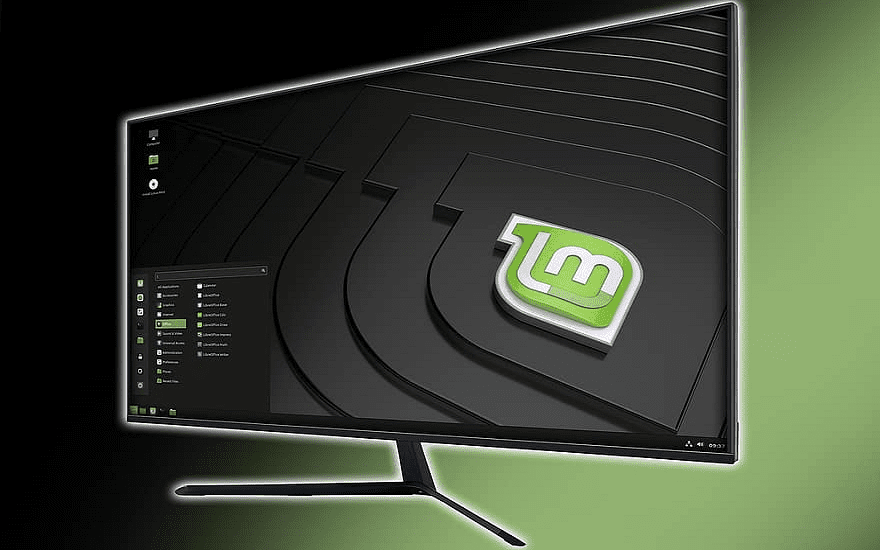
Linuxのファイルとフォルダーはユーザーとグループによって所有されます。これは、ファイルにアクセスできるユーザーに影響を与える可能性があり、セキュリティの重要な部分になる可能性があります。ファイルの所有権を変更するコマンドは、創造的に「chown」と呼ばれ、「changeowner」の略です。
アカウントが作成されると、プライマリグループが与えられます。デフォルトでは、ユーザーと同じ名前で新しいグループが作成されますが、既存のグループに手動で設定することもできます。その後、各アカウントを複数のセカンダリグループに追加できます。ユーザーがドキュメントを作成すると、そのドキュメントはユーザーとそのプライマリグループによって所有されます。ファイルとフォルダーのアクセス許可は、所有者、グループ、およびグローバルに設定できます。
ファイルまたはフォルダにアクセスできるユーザーを構成する場合は、所有者または所有グループ、あるいはその両方を変更する必要があります。chownコマンドを使用すると、所有者または所有グループ、あるいはその両方を同時に変更できます。
「chown」コマンドの構造
chownコマンドの形式は「chown [フラグ] [ユーザー] [:[グループ]]ファイル[s]」です。フラグは、コマンドの動作を変更するコマンドフラグを示し、完全にオプションです。少なくともユーザー名またはグループ名を指定する必要がありますが、両方を指定することもできます。1つ以上のファイルとフォルダーに名前を付ける必要があります。
通常、フラグを使用する必要はありませんが、ときどき役立つフラグがいくつかあります。フラグ「-R」は、ファイルとフォルダーに対して再帰的に動作します。フラグ「–from = [現在の所有者] [:[現在のグループ]」は、指定されたユーザーまたはグループが現在所有しているファイルとフォルダーにのみコマンドを適用するために使用されます。フラグ「–help」はヘルプページを印刷します。
ユーザー名のみが指定されている場合、ファイルの所有者はそのユーザーに変更されます。ユーザー名の後にコロン「:」も指定されている場合は、グループ名も指定できます。グループ名を空白のままにすると、ファイルの所有グループが指定されたユーザーのプライマリグループに変更されます。グループ名が指定されている場合、指定されたユーザーがそのグループの一部でなくても、グループの所有権はそのグループに変更されます。ユーザー名を省略し、コロンとグループ名を指定すると、所有ユーザーは同じままで、所有グループが変更されます。
注:所有するユーザーとグループは、ユーザー名とグループ名、または関連付けられたIDのいずれかで指定できます。
たとえば、ファイルfile.txtの所有権をuser2に変更し、グループをgroup2に変更するには、コマンド「chownuser2:group2filt.txt」を使用します。新しい所有者またはグループのいずれかが省略された場合、その設定は変更されません。ファイルセットの所有ユーザーとグループを確認する最も簡単な方法は、コマンド「ls -l」を使用することです。このコマンドは、所有者の名前と所有グループの名前を含む長い形式のディレクトリリストを表示します。
ファイルとフォルダの所有権が重要な理由
ファイルとフォルダの所有権は、ファイルへのアクセスを制限する方法です。たとえば、ユーザーは所有者であるためユーザーディレクトリにアクセスできますが、他のユーザーのホームディレクトリの所有者ではないため、そのホームディレクトリにアクセスすることはできません。
所有権は、Webサーバーなどのインターネット向けサービスにとって特に重要です。Webサーバーが実行してWebサイトを表示するために必要なファイルの所有権のみを持つようにすることで、ハッカーがWebサーバーをだまして他のファイルを表示させようとするセキュリティの脆弱性からサーバーを保護できます。これが、Web向けサービスをrootとしてではなく、独自のユーザーとして実行する必要がある主な理由です。
ヒント:Webサーバーやデータベースなどのサービスには独自のユーザーアカウントがあり、ファイルやフォルダーの所有権を割り当てることができます。
Microsoft Teamsで画像が表示されない問題に悩んでいませんか?この記事では、画像が読み込まれない原因と10の解決策を詳しく解説します。インターネット接続の確認からキャッシュのクリアまで、効果的な方法を紹介します。
RARファイルをZIPファイルに変換したいですか?RARファイルをZIP形式に変換する方法を学びましょう。
同じチームメンバーとの定期会議をMicrosoft Teamsでスケジュールする必要がありますか?Teamsで定期会議を設定する方法を学びましょう。
このステップバイステップのチュートリアルで、Adobe Readerのテキストやテキストフィールドのハイライト色を変更する方法を説明します。
このチュートリアルでは、Adobe Readerでデフォルトのズーム設定を変更する方法を説明します。
Microsoft Teamsで「接続できませんでした」というエラーが頻繁に表示されますか? この問題を解決するためのトラブルシューティングのヒントを試してください!
LastPassがサーバーに接続できない場合は、ローカルキャッシュをクリアし、パスワードマネージャーを更新し、ブラウザ拡張機能を無効にしてください。
Microsoft Teamsは現在、会議と通話をTVにネイティブでキャストすることをサポートしていませんが、スクリーンミラーリングアプリを使用できます。
OneDriveのエラーコード0x8004de88を修正する方法を発見し、クラウドストレージを再び動作させましょう。
Microsoft WordにChatGPTを統合する方法をお探しですか?このガイドでは、3つの簡単なステップでChatGPT for Wordアドインを使う方法を紹介します。






